Word中进行把图片设为背景的操作方法
发布时间:2017-06-16 22:11
相关话题
在工作过,了把电子文档做的漂亮,美观些,需要给电子文档插上美丽的背景图。今天,小编就教大家在Word中进行把图片设为背景的操作技巧。
Word中进行把图片设为背景的操作步骤:
在这里简单的介绍一下,在Word里怎么把图片设为背景。
打开Word 软件,这里用Word 2010 为例,在工具栏——页面布局——页面颜色。

在页面颜色下拉菜单里选择填充效果。
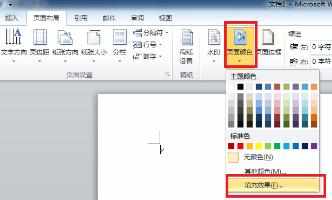
在填充效果选项栏里选择图片选项卡。
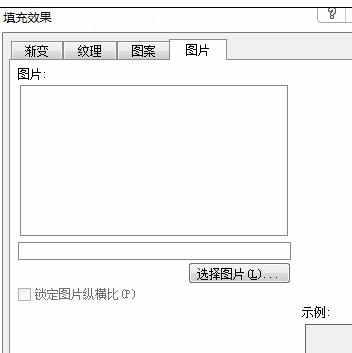
选择本地图片。

确定后,可以查看效果。


Word中进行把图片设为背景的操作方法的评论条评论